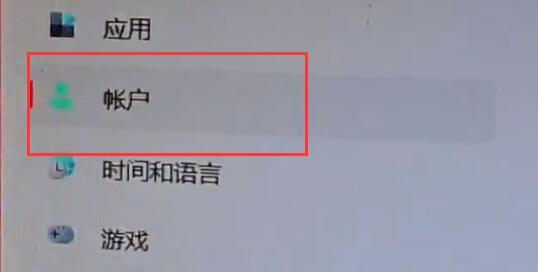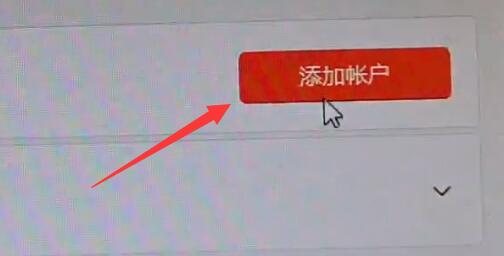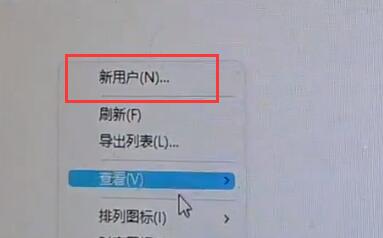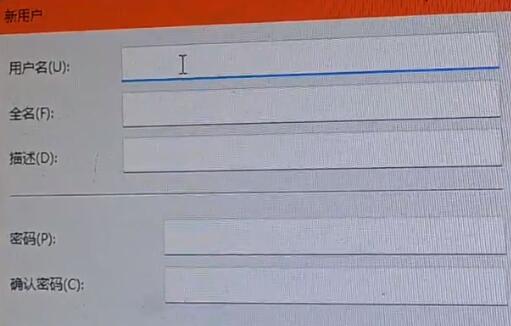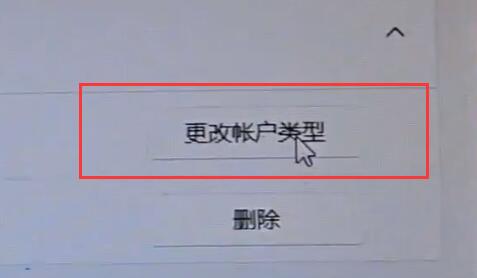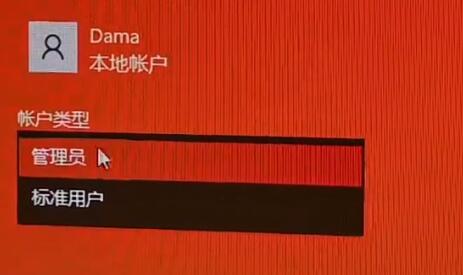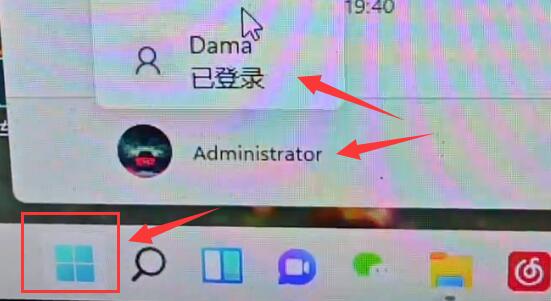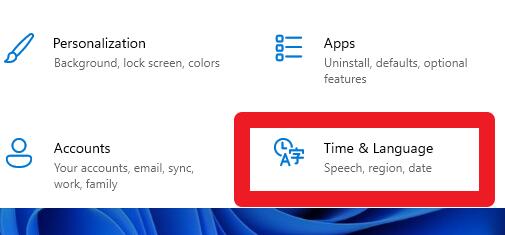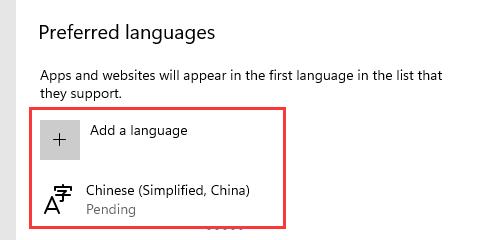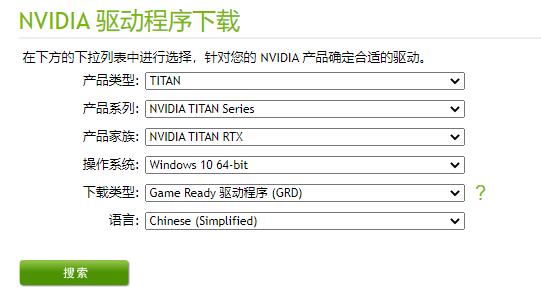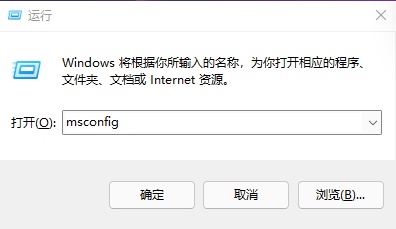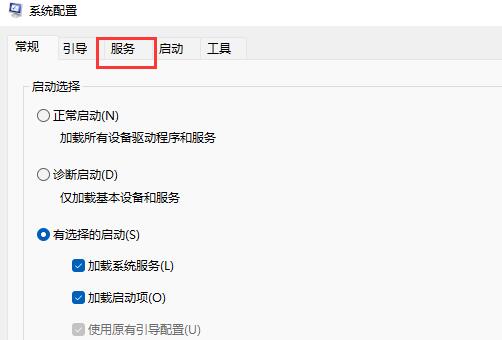win11地平线5闪退解决方法
时间:2024-03-03 | 作者: | 阅读:0win11地平线5闪退怎么办:
方法一:
1、确认自己的账户名是因为,如果不是的话使用下面方法解决。
2、首先我们进入系统设置,点击左侧边栏“账户”
3、然后在右上角点击“添加账户”
4、接着右键弹出窗口空白处,选择“新用户”
5、在其中创建一个新用户。(注意:一定要是英文名)
6、创建完成后回到账户设置,选择“更改账户类型”
7、在其中将账户更改为“管理员”并“确定”保存。
8、最后我们点击开始菜单,选中自己的账户,并切换刚刚新建的账户进入。
9、进入后打开游戏就可以解决闪退问题了。
方法二:
1、首先我们进入系统设置,然后进入“时间&语言”
2、在其中将英文移动到首选项。
3、移动完成后,打开游戏的时候先切换到英文输入法即可。
方法三:
1、如果我们进入游戏的时候弹出如图所示的提示。
2、那么需要进入NVIDIA官网,在其中下载安装最新的驱动。
方法四:
1、如果游戏还是闪退,那么可以按下键盘“win+r”输入“msconfig”回车确定。
2、在“服务”中禁用所有除了windows系统服务再试着打开游戏。
来源:https://www.somode.com/softjc/14483.html
免责声明:文中图文均来自网络,如有侵权请联系删除,心愿游戏发布此文仅为传递信息,不代表心愿游戏认同其观点或证实其描述。
相关文章
更多-

- win11关闭自动更新的详细步骤
- 时间:2025-08-11
-

- 电脑更新win11后连不上网了
- 时间:2024-02-02
-

- win11麦克风开了权限无法用
- 时间:2024-02-02
-

- 玩cf配置足够但很卡顿win7
- 时间:2024-02-02
-

- windows11怎么激活系统
- 时间:2024-02-02
-

- 电脑怎么连校园网免认证
- 时间:2024-02-01
-

- 电脑名字怎么修改
- 时间:2024-02-01
-

- Win11系统怎么磁盘分区
- 时间:2024-02-01
精选合集
更多大家都在玩
大家都在看
更多-

- 乖乖风格男生网名大全两个字(精选100个)
- 时间:2025-12-26
-
- 浙江绍兴轨道交通2号线列车撞击事故调查报告公布 致3死1重伤
- 时间:2025-12-26
-
- 觉醒第3集剧情介绍
- 时间:2025-12-26
-

- 【攻略分享】步兵营兵种完全解析
- 时间:2025-12-26
-

- 多种武器杀鬼子 国产抗日FPS《抵抗者》新实机预告
- 时间:2025-12-26
-

- 《掌握地下城3,玩转游戏的15个小技巧》 玩转地下城3
- 时间:2025-12-26
-
- 觉醒第2集剧情介绍
- 时间:2025-12-26
-

- 温柔惊艳的姓氏男生网名(精选100个)
- 时间:2025-12-26